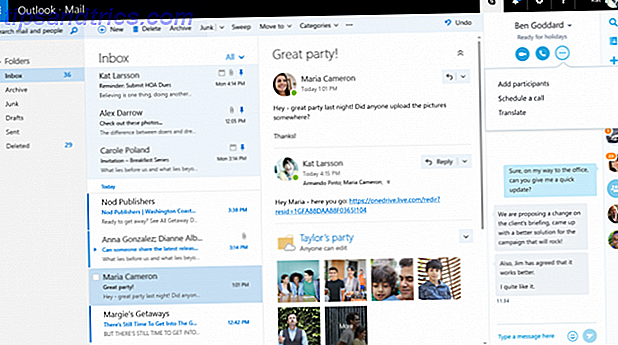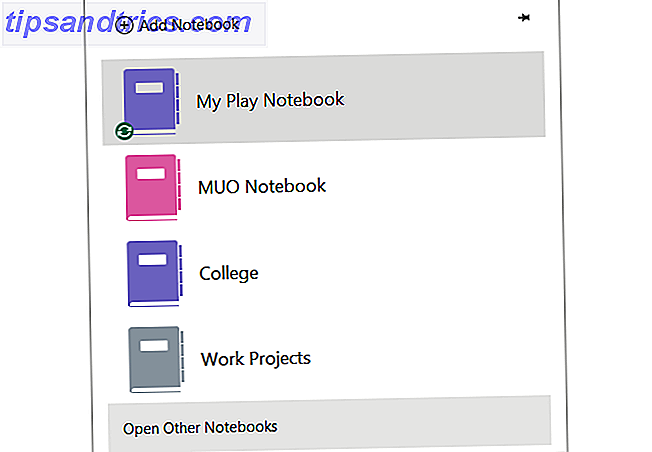Wie können Sie Festplattenpartitionen ändern und deren Größe ändern, ohne Ihr System zu beschädigen und alle Ihre Dateien zu verlieren? Beginnen Sie mit Linux.
Hinweis: Nur Linux-Partitionen
Bevor wir beginnen, gibt es ein paar Dinge, die wir abdecken müssen. Dieser Artikel konzentriert sich auf die Größenänderung von Linux-Partitionen, auf denen möglicherweise Betriebssysteme installiert sind. Wenn Sie die Größe anderer Partitionen ändern müssen, z. B. Mac OS X-Partitionen oder Windows-Festplattenpartitionen Verwalten Sie Ihre Festplattenpartitionen wie ein Profi mit EaseUS Partition Master [Windows] Verwalten Sie Ihre Festplattenpartitionen wie ein Profi mit EaseUS Partition Master [Windows] Sie fragen ein Tech-Publikum nach Festplattenpartitionsmanagern, viele Leute werden zustimmen, dass EaseUS Partition Master das beste Werkzeug für den Job ist. Warum? Weil es viele großartige Funktionen bietet, aber dennoch einfach bleibt ... Mehr lesen (diejenigen mit dem Betriebssystem auf ihnen brauchen eine spezielle Behandlung - diejenigen, die gewöhnliche Dateien enthalten, können mit diesen Linux-Tools in der Größe verändert werden), dann ist das nicht der Artikel für Sie.
Davon abgesehen gibt es einen Tipp, den ich bieten kann, da viele Leute Dual-Boot-Windows und Linux. Wenn Sie vorhaben, Änderungen an Ihrer Windows-Partition vorzunehmen So verkleinern und vergrößern Sie Volumes oder Partitionen in Windows 7 So verkleinern und vergrößern Sie Volumes oder Partitionen in Windows 7 Unter Windows 7 und Windows Vista müssen Sie die Größe Ihrer Volumes ändern oder die Festplatte neu partitionieren viel einfacher als in früheren Windows-Versionen. Es gibt jedoch noch einige Tücken, die Sie benötigen ... Lesen Sie mehr (zum Beispiel, weil Sie Windows verkleinern möchten, um mehr Platz für Linux zu geben), dann müssen Sie Änderungen an Ihrer Windows-Partition vornehmen in Windows. Berühren Sie Ihre Windows-Partition nicht mit den Linux-Tools zur Größenänderung! Andernfalls besteht die Gefahr, dass Ihre Windows-Installation beschädigt wird und Sie sie erneut installieren müssen.
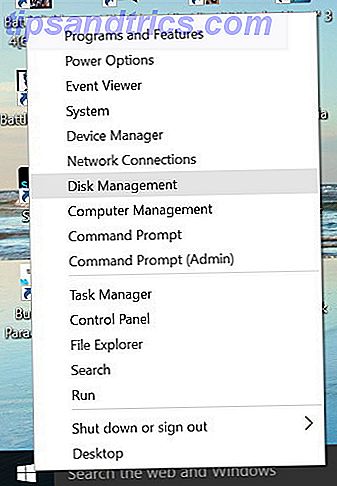
Um die Größe Ihrer Windows-Partition zu ändern, klicken Sie mit der rechten Maustaste auf das Startmenü, wenn Sie Windows 10 ausführen, oder öffnen Sie das Startmenü, und klicken Sie mit der rechten Maustaste auf Computer, wenn Sie eine ältere Version ausführen. Wählen Sie dann Datenträgerverwaltung .

Klicken Sie nun mit der rechten Maustaste auf die Partition, die Sie ändern möchten, und wählen Sie Verkleinern oder Vergrößern, je nachdem, was Sie tun möchten. Folgen Sie dem Assistenten und Sie können die Größe der Partition sicher ändern.
Während es viele Optionen für Linux gibt, einschließlich einer Handvoll von Tools, die nur für den Terminal gedacht sind, empfehlen wir GParted, ein grafisches Tool, das die universellste Unterstützung für die Manipulation von Linux-Partitionen bietet GParted - Die ultimative Partitionierungssoftware GParted - The Ultimative Partitionierungssoftware Lesen Sie mehr. Mit GParted haben Sie drei verschiedene Möglichkeiten, es zu verwenden, und ich sage Ihnen, wann Sie eine Option gegenüber einer anderen Option verwenden sollten.
GParted Live Disc

Dies ist eine spezialisierte Distribution basierend auf Debian, die es Benutzern ermöglicht GParted Die GParted Live CD: Eine schnelle Möglichkeit, Ihre primären Partitionen zu bearbeiten [Linux] Die GParted Live CD: Eine schnelle Möglichkeit Ihre primären Partitionen zu bearbeiten [Linux] Editieren Sie Ihre Partitionen von außerhalb Ihres Betriebssystems. Die GParted Live-CD ist eine einfache Linux-Distribution, mit der Sie die Größe Ihrer Partitionen ändern oder ein Laufwerk vollständig löschen können. Erbaut um ... Lesen Sie mehr auf jedem Computer über eine optische Disc oder USB-Stick. Es erfordert keine Installation - es startet von den Medien und läuft ausschließlich im RAM, ist jedoch in der Lage, Partitionen auf allen Festplatten, die an den Computer angeschlossen sind, zu skalieren. Dies ist die beste Option, da es vollen Zugriff auf die Festplatten mit minimaler Sorge hat, dass etwas kaputt gehen wird.
Unter Linux ist das Ändern der Größe einer Systempartition während der Ausführung keine gute Idee (anders als bei Windows). Daher vermeidet dieses Vorgehen das Problem.
Ubuntu Live-Disc

Dies ist einfach die Standard-Ubuntu-Installations-CD, die von einer optischen Disc oder einem USB-Flash-Laufwerk gestartet werden kann. Damit können Sie in eine Live-Umgebung booten, die keine Installation erfordert und GParted startet. 4 Gründe, warum jeder Windows-Benutzer eine Ubuntu Live-CD haben sollte 4 Gründe, warum jeder Windows-Benutzer eine Ubuntu Live-CD haben sollte, kommt glücklicherweise mit diesem Bild. Was die beste Option ist, ist dies genauso gut wie die GParted Live Disc. Der einzige Nachteil ist, dass das Herunterladen des Ubuntu-Images länger dauert als das Herunterladen des GParted-Images. Andererseits ist es für Linux-Benutzer im Allgemeinen wahrscheinlicher, dass ein Ubuntu-Image bereits heruntergeladen und bereit ist, und dasselbe gilt nicht für das GParted-Image (obwohl es keine schlechte Idee ist).
GParted auf Ihrem System
Dies ist sehr einfach zu tun, da GParted in fast allen Distributionen verfügbar ist und es ist der kleinste Download der drei Optionen. Ubuntu-Benutzer können GParted mit dem Befehl installieren
sudo apt-get install gparted
Öffnen Sie dann GParted, lassen Sie Ihre Festplatten scannen und klicken Sie dann mit der rechten Maustaste auf die Partitionen, die Sie ändern möchten, und wählen Sie die entsprechende Aktion aus. Wenn Sie fertig sind, vergessen Sie nicht, auf Übernehmen zu klicken, um Ihre Änderungen in Kraft zu setzen. Sie sollten die Größe von Partitionen ändern, solange Sie keine Systempartitionen ändern. Wenn Sie das tun möchten, sollten Sie eine der beiden oben genannten Optionen verwenden.
Die Größenänderung von Partitionen ist einfach
Die Größenänderung von Partitionen sollte wirklich kein großes Problem sein, solange Sie diese Schritte ausführen. Natürlich ist es immer noch am besten, wenn Sie alle Ihre Daten sichern, bevor Sie irgendwelche Änderungen vornehmen, aber ich habe die Größe der Partitionen oft mit dieser Strategie geändert und hatte keine erwähnenswerten Probleme. Wenn Sie die Größe Ihrer Linux-Partitionen ändern müssen, ist dies der richtige Weg.
Welche anderen Linux-Partitionierungstools verwenden Sie gerne? Lass es uns in den Kommentaren wissen!
Bildquelle: Kaiserpinguin von routystockphoto.com über Shutterstock